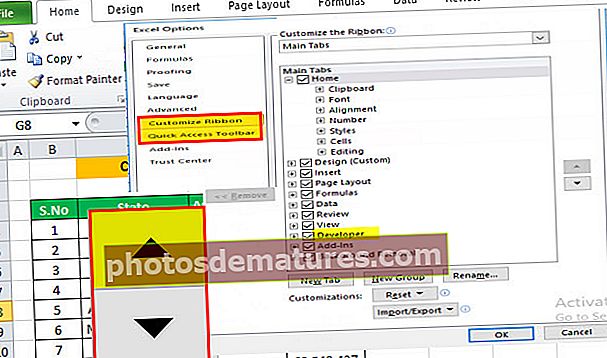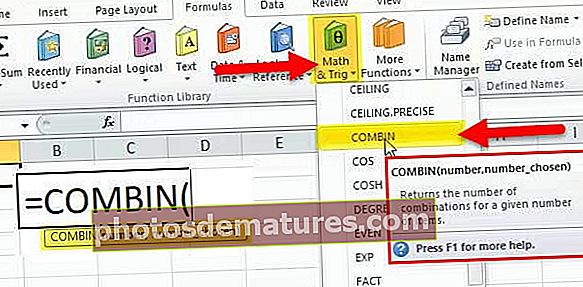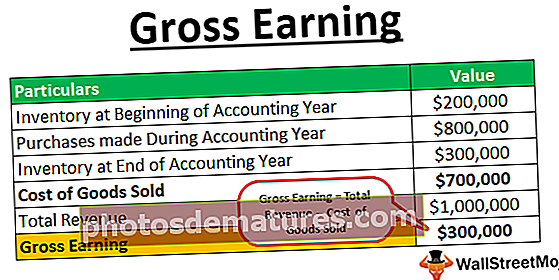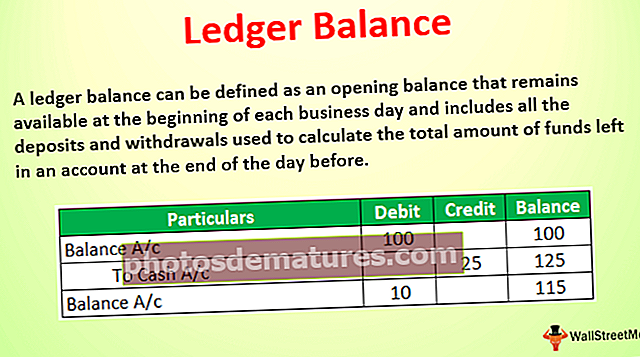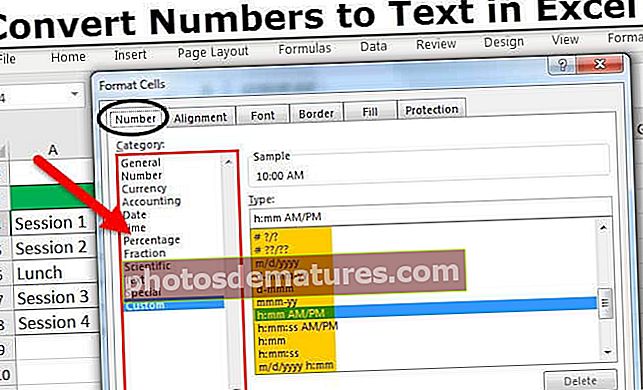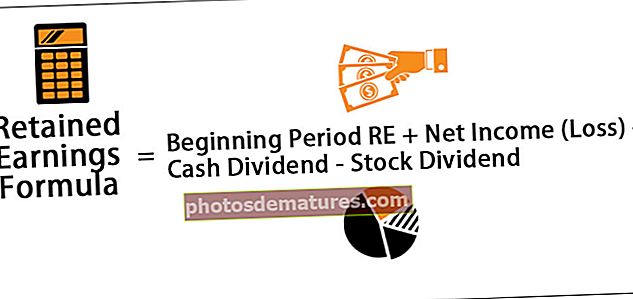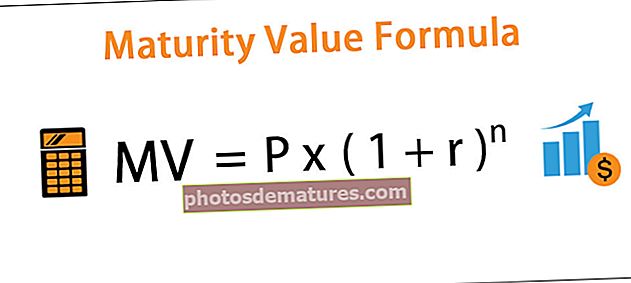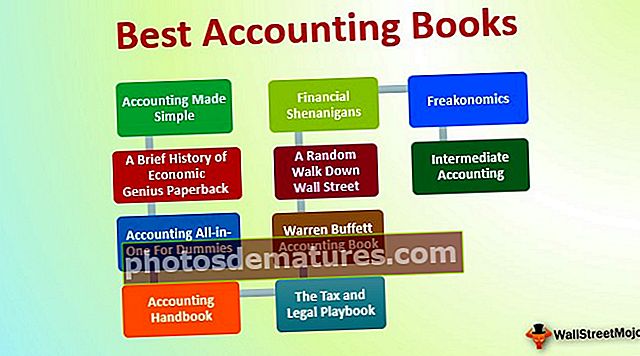এক্সেল ভিবিএতে তালিকা বাক্স (উদাহরণ) | এক্সেলে তালিকা বাক্স কিভাবে তৈরি করবেন?
ভিবিএতে তালিকার বাক্স একটি তালিকা যা একটি ভেরিয়েবলের জন্য বরাদ্দ করা হয় এবং তালিকাটি নির্বাচন করতে বিভিন্ন ইনপুট থাকে, তালিকা বাক্স থেকে আমরা একবারে একাধিক বিকল্প নির্বাচন করতে পারি, তালিকাটি নির্বাচন করে এক্সেল ভিবিএর একটি ব্যবহারকারী রূপে তালিকা বাক্স তৈরি করা যায় বাক্স বিকল্পটি এবং এটি একটি তালিকা বাক্সের জন্য ব্যবহারকারীর উপর অঙ্কন করে আমাদের একটি নাম রেঞ্জ থাকে যা একটি তালিকা বাক্সে নির্বাচনের জন্য নির্দিষ্ট মান সরবরাহ করে।
এক্সেল ভিবিএতে তালিকা বাক্স কী?
একটি তালিকা বাক্স এমন একটি তালিকা যা থেকে কোনও ব্যবহারকারী কোনও আইটেম নির্বাচন করতে পারে। এক্সেল ভিবিএতে থাকা তালিকা বাক্স ব্যবহার করা যেতে পারে যদি আপনি ব্যবহারকারীরা বেছে নিতে পারেন এমন মানগুলির একটি তালিকা প্রদর্শন করতে চান।
এক্সেলে তালিকা বাক্স কিভাবে তৈরি করবেন?
এক্সেল ওয়ার্কশিটে তালিকা বাক্স তৈরি করতে, এই পদক্ষেপগুলি অনুসরণ করুন:
প্রথমত, আপনাকে বিকাশকারী ট্যাব এক্সেলটি পটিটিতে দৃশ্যমান করতে সক্ষম করতে হবে যাতে আপনি ভিবিএ এবং অ্যাক্টিভএক্স নিয়ন্ত্রণ আদেশগুলি পেতে পারেন। পেতে বিকাশকারী ট্যাব, আনতে এক্সেল বিকল্পগুলি ডায়ালগ বক্স, ক্লিক করুন কাস্টমাইজ করুন এক্সেলে রিবন, এবং বিকাশকারী চেক বাক্সটি নির্বাচন করুন।
- এক্সেল রিবনে ক্লিক করুন তারপরে বিকাশকারী ট্যাবটি নির্বাচন করুন এবং তারপরে সন্নিবেশ ক্লিক করুন এবং এক্সেলস ওয়ার্কশিটে নতুন তালিকা বাক্স সন্নিবেশ করতে তালিকা বক্স নিয়ন্ত্রণ ক্লিক করুন।

- এর পরে এক্সেলে তালিকা বাক্সটি তৈরি করতে এক্সেল ওয়ার্কশিটে একটি আয়তক্ষেত্র আঁকুন।

- তালিকা বক্সিন এক্সেল নির্বাচন করার সময়, বিকাশকারী ট্যাবে ক্লিক করুন এবং বৈশিষ্ট্যগুলি নির্বাচন করুন। প্রোপার্টি উইন্ডোটি খুলবে।

- প্রোপার্টি উইন্ডোতে, তালিকা পূরণের ব্যাপ্তি সেটিংসের জন্য, সপ্তাহের দিনগুলির সাথে নামকরণের সীমাটি প্রবেশ করুন।

- মাল্টি সিলেক্ট প্রোপার্টিটিতে ক্লিক করুন এবং ড্রপ-ডাউন তালিকা থেকে, নীচের স্ক্রিনশটটিতে দেখানো হয়েছে এমন 1-এফএমমલ્ટিয়াসিলেক্ট মাল্টি নির্বাচন করুন।

- তালিকার স্টাইল বৈশিষ্ট্যে ক্লিক করুন এবং ড্রপ-ডাউন তালিকা থেকে 1-fmListStyleOption নির্বাচন করুন। এটি নীচের স্ক্রিনশট হিসাবে প্রদর্শিত তালিকাগুলির বাম দিকে চেকবক্সগুলি যুক্ত করে।

- প্রোপার্টি উইন্ডোটি বন্ধ করুন।

আপনি ডিজাইন মোডে ক্লিক করে ডিজাইন মোডটি বন্ধ করতে পারেন।
এক্সেল ভিবিএতে কীভাবে তালিকা বাক্স তৈরি করবেন?
ভিবিএ তালিকা বাক্সকে আরও ভালভাবে বোঝার জন্য আপনি নীচের উদাহরণটি বিবেচনা করতে পারেন:
আপনি এই তালিকা বক্স এক্সেল টেম্পলেটটি এখানে ডাউনলোড করতে পারেন - তালিকা বক্স এক্সেল টেম্পলেট
উদাহরণ # 1
এই তালিকা বাক্সটিকে একটি ঘরে সংযুক্ত করতে, তালিকা বাক্সে ডান ক্লিক করুন (নিশ্চিত করুন যে নকশা মোডটি নির্বাচিত হয়েছে) এবং বৈশিষ্ট্যগুলিতে ক্লিক করুন। লিঙ্কযুক্ত সেলটির জন্য বি 17 পূরণ করুন নীচের স্ক্রিনশটে দেখানো হয়েছে।

মাসের হিসাবে মাসের তালিকার নাম বৈশিষ্ট্যে যান এবং মাস হিসাবে তালিকা ভরাট পরিসীমা নির্বাচন করুন।


আপনি নীচের স্ক্রিনশট হিসাবে প্রদর্শিত তালিকার তালিকায় আপনার পছন্দ পরিবর্তন করলে ডেটা বি 17 সেলে পরিবর্তিত হবে।

উদাহরণ 2 - কীভাবে কোনও ইউজারফর্মের একটি তালিকা বাক্স তৈরি করবেন?
- বিকাশকারী ট্যাবে যান এবং তারপরে কোড থেকে ভিজ্যুয়াল বেসিক ক্লিক করুন বা Alt + F11 টিপুন।

- মেনু সন্নিবেশ করতে যান, ব্যবহারকারীফর্ম ক্লিক করুন।

- টুলবক্স থেকে ব্যবহারকারীর উপর তালিকার বাক্স নিয়ন্ত্রণ নিয়ন্ত্রণ করুন।

- ইউজারফোর্মে ডাবল ক্লিক করুন এবং নীচের স্ক্রিনশটে প্রদর্শিত ইউজারফর্ম ইভেন্টটি নির্বাচন করুন।

- এখন, অভ্যন্তরীণ পদ্ধতিতে নিম্নলিখিত কোডটি যুক্ত করুন।
প্রাইভেট সাব ইউজারফর্ম_আইনিটিয়ালাইজ ()
তালিকাবক্স 1. অ্যাড আইটেম "এমবিএ"
তালিকাবক্স 1. অ্যাড আইটেম "এমসিএ"
তালিকাবক্স 1.এডড আইটেম "এমএসসি"
লিস্টবক্স 1. অ্যাডটাইম "এমইসিএস"
তালিকাবক্স 1. অ্যাড আইটেম "সিএ"
শেষ সাব

- এখন, কোড চালানোর জন্য ‘F5’ টিপুন।
উদাহরণ # 3 - একটি গতিশীল তালিকা বাক্স নিয়ন্ত্রণ কীভাবে যুক্ত করবেন
ভিবিএ ব্যবহার করে ব্যবহারকারীর উপর একটি গতিশীল তালিকা বাক্স নিয়ন্ত্রণ যুক্ত করুন
- টুলবক্স থেকে ব্যবহারকারীদের উপর একটি কমান্ড বোতাম যুক্ত করুন।

- কমান্ড বোতামে রাইট ক্লিক করুন, বৈশিষ্ট্য ক্লিক করুন

- কমান্ড বোতামের ক্যাপশনটিকে ‘তৈরি করুন_লিস্টবক্সে’ পরিবর্তন করুন

- কমান্ড বোতামে ডাবল ক্লিক করুন
- এখন, এটি নিম্নলিখিত কোডটি দেখায়।
বেসরকারী সাব কমান্ডবটন 1_ ক্লিক ()
শেষ সাব

- ‘অ্যাড_ডাইনামিক_লিস্টবক্স’ নামের নীচের পদ্ধতিটি কল করুন এবং চালানোর জন্য নীচের পদ্ধতিটি সন্ধান করুন।
সাব অ্যাড_ডাইনামিক_লিস্টবক্স ()
‘ডায়নামিক তালিকা বাক্স যুক্ত করুন এবং এটিকে‘ LstBx ’এ বরাদ্দ করুন
LstBx = UserForm3.Controls.Add সেট করুন ("ফর্মগুলি .লিস্টবক্স ১")
‘তালিকার বাক্সের অবস্থান
LstBx.Left = 20
LstBx.Top = 10
শেষ সাব
- এখন, ম্যাক্রো চালাতে F5 এ ক্লিক করুন।
ভিবিএতে বাক্স নিয়ন্ত্রণের তালিকাতে আইটেমগুলি কীভাবে যুক্ত করবেন?
প্রাইভেট সাব _োকান _ আইটেম_ট_লাস্টবক্স ()
তালিকাবক্স 1. অ্যাড আইটেম "আইটেম 1"
তালিকাবক্স 1. অ্যাড আইটেম "আইটেম 2"
তালিকাবক্স 1. অ্যাড আইটেম "আইটেম 3"
তালিকাবক্স 1. অ্যাড আইটেম "আইটেম 4"
তালিকাবক্স 1. অ্যাড আইটেম "আইটেম 5"
শেষ সাব
ভিবিএ ব্যবহার করে তালিকা বাক্স নিয়ন্ত্রণ থেকে আইটেমগুলি কীভাবে সাফ করবেন?
সাব ক্লার_এলটিবিএক্স ()
ইউজারফর্ম 3.লিস্টবক্স 1.মুক্ত করুন
শেষ সাব
উদাহরণ # 4
মনে করুন আমাদের কাছে বিক্রয় সম্পর্কিত একটি ডেটা রয়েছে এবং আমরা তালিকা বাক্সের আইটেম নির্বাচন করে গ্রাফিক ব্যবহারকারী ইন্টারফেস বিক্রয় বিবরণ চাই। তারপরে আমাদের সেল লিঙ্ক হিসাবে নির্বাচিত সূচী সেলটি পরিবর্তন করতে হবে এবং নীচের স্ক্রিনশটগুলিতে বর্ণিত বিক্রয় বিবরণ আনতে VLOOKUP সূত্রটি প্রয়োগ করতে হবে।


এক্সেল ভিবিএতে তালিকা বাক্স সম্পর্কে মনে রাখার বিষয়গুলি
এক্সেলের একটি তালিকা বাক্স এটি থেকে একাধিক আইটেম নির্বাচন করতে ব্যবহার করা যেতে পারে।